डेस्कटॉप (विंडोज और मैक) पर यूट्यूब म्यूजिक ऐप कैसे इंस्टॉल करें
अनेक वस्तुओं का संग्रह / / August 23, 2023
यूट्यूब म्यूजिक एक लोकप्रिय है संगीत स्ट्रीमिंग के लिए मंच और नई धुनों की खोज। हालाँकि यह अपने मोबाइल ऐप के लिए व्यापक रूप से जाना जाता है, कई उपयोगकर्ता अपने डेस्कटॉप पर इस सेवा का उपयोग करना चाहते हैं। दुर्भाग्य से, Google ने YouTube Music के लिए कोई आधिकारिक ऐप नहीं बनाया है। लेकिन एक रास्ता है! यदि आप सोच रहे हैं कि अपने विंडोज या मैक सिस्टम पर YouTube म्यूजिक कैसे इंस्टॉल करें, तो आप सही जगह पर आए हैं।
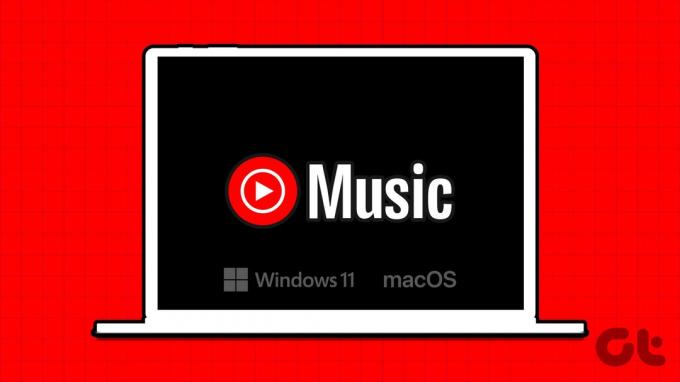
इस गाइड में, हम आपको विंडोज़ और मैकओएस दोनों पर यूट्यूब म्यूजिक इंस्टॉल करने की चरण-दर-चरण प्रक्रिया के बारे में बताएंगे। आप वेब ऐप के माध्यम से YouTube संगीत इंस्टॉल कर सकते हैं या किसी तृतीय-पक्ष समाधान का उपयोग कर सकते हैं। तो, चलिए इस पर आते हैं।
विधि 1: वेब ऐप का उपयोग करके विंडोज पीसी या मैक पर यूट्यूब म्यूजिक इंस्टॉल करें
हालाँकि YouTube Music के पास डाउनलोड के लिए कोई आधिकारिक ऐप उपलब्ध नहीं है, आप एक प्रगतिशील वेब ऐप (PWA) का उपयोग कर सकते हैं। प्रोग्रेसिव वेब ऐप्स (PWA) वेब प्लेटफ़ॉर्म प्रौद्योगिकियों का उपयोग करके बनाई गई वेबसाइटें हैं, लेकिन यह मूल ऐप के समान उपयोगकर्ता अनुभव प्रदान कर सकती हैं। YouTube Music को अपने डेस्कटॉप पर कैसे जोड़ें, यहां बताया गया है।
विंडोज़ पर
स्टेप 1: Google Chrome, ओपेरा GX और अन्य जैसे क्रोमियम-आधारित वेब ब्राउज़र में YouTube संगीत खोलें।
YouTube संगीत खोलें
चरण दो: ब्राउज़र विंडो के ऊपरी-दाएँ कोने में तीन-बिंदु आइकन पर क्लिक करें।
चरण 3: अब, विकल्पों की सूची से 'यूट्यूब म्यूजिक इंस्टॉल करें' चुनें।
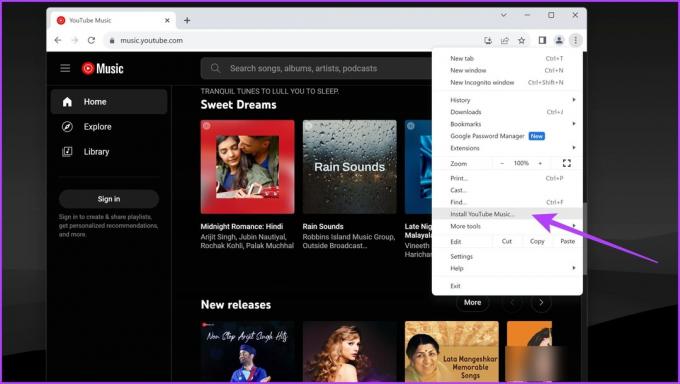
यदि आप Microsoft Edge का उपयोग कर रहे हैं, तो सीधे एड्रेस बार में उपलब्ध ऐप आइकन पर क्लिक करें, जैसा कि नीचे दिखाया गया है।

चरण 4: अब, पॉप-अप विंडो में इंस्टॉल पर क्लिक करें।
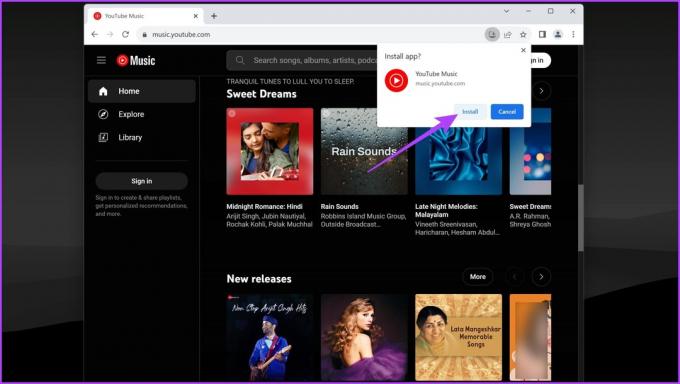
चरण 5: यूट्यूब म्यूजिक अब आपके विंडोज पीसी पर इंस्टॉल हो जाना चाहिए। आप इसे खोजकर या इंस्टॉल किए गए ऐप्स की सूची में ढूंढकर इसे स्टार्ट मेनू से लॉन्च कर सकते हैं।

मैक पर
विंडोज़ की तरह, क्रोमियम-आधारित वेब ब्राउज़र आपको Mac पर भी विशिष्ट वेबसाइटों के लिए PWA बनाने की अनुमति देते हैं। यहां बताया गया है कि आप अपने Mac पर YouTube Music वेब ऐप कैसे इंस्टॉल कर सकते हैं।
स्टेप 1: अपनी पसंद के क्रोमियम-आधारित वेब ब्राउज़र पर YouTube संगीत वेबसाइट पर जाएं।
YouTube संगीत खोलें
चरण दो: ऊपरी दाएं कोने में तीन-बिंदु वाले आइकन पर क्लिक करें और 'यूट्यूब म्यूजिक इंस्टॉल करें' चुनें।

कुछ ब्राउज़रों के लिए, जैसे कि Microsoft Edge, इसमें एक अतिरिक्त कदम शामिल है। YouTube म्यूजिक इंस्टॉल करने के लिए, ऊपरी दाएं कोने में तीन-बिंदु वाले आइकन पर क्लिक करें > ऐप्स पर क्लिक करें > 'YouTube म्यूजिक इंस्टॉल करें' पर क्लिक करें।
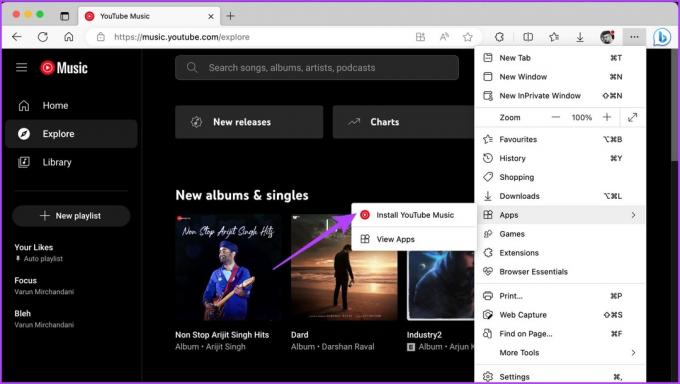
चरण 3: पॉप-अप विंडो में इंस्टॉल पर क्लिक करें।

चरण 4: और बस। YouTube Music अब आपके macOS डिवाइस पर इंस्टॉल हो जाना चाहिए। इसे एक्सेस करने के लिए, स्पॉटलाइट सर्च के अंदर YouTube म्यूजिक खोजें और इसे लॉन्च करें।
वैकल्पिक रूप से, आप एप्लिकेशन फ़ोल्डर में जा सकते हैं और YouTube संगीत लॉन्च कर सकते हैं।
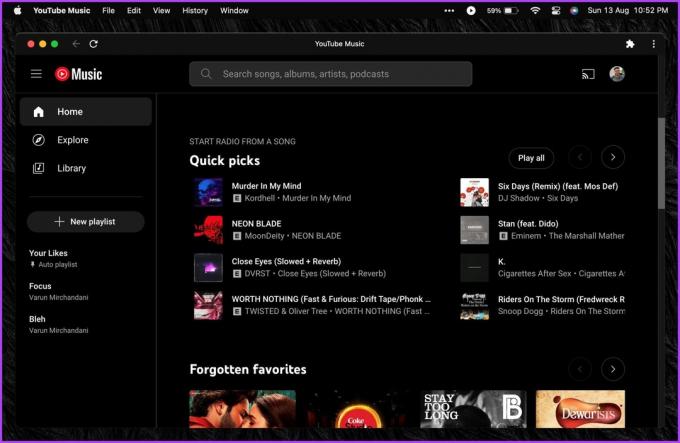
विंडोज़ और मैक से यूट्यूब म्यूजिक वेब ऐप को अनइंस्टॉल करें
YouTube Music ऐप को अनइंस्टॉल करना इसे इंस्टॉल करने जितना ही आसान है। लेकिन चूंकि यह एक प्रगतिशील वेब ऐप है, आप इसे नियमित ऐप की तरह कंट्रोल पैनल या एप्लिकेशन फ़ोल्डर के माध्यम से अनइंस्टॉल नहीं कर सकते।
शुक्र है, ऐप को अनइंस्टॉल करने का तरीका विंडोज़ और मैकओएस दोनों पर समान रहता है। यहां बताया गया है कि इसके बारे में कैसे जाना जाए।
स्टेप 1: आपके द्वारा इंस्टॉल किया गया YouTube म्यूजिक ऐप लॉन्च करें।
चरण दो: ऊपरी दाएं कोने में तीन-बिंदु वाले आइकन पर क्लिक करें। अब, 'यूट्यूब म्यूजिक अनइंस्टॉल करें' चुनें।

चरण 3: पॉप-अप विंडो में, पुष्टि करने के लिए रिमूव पर क्लिक करें।

विधि 2: विंडोज़ और मैक पर यूट्यूब म्यूजिक डेस्कटॉप ऐप इंस्टॉल करें
यदि आप एक स्टैंडअलोन एप्लिकेशन चाहते हैं, तो आप YouTube संगीत डेस्कटॉप ऐप देख सकते हैं। यह एक ओपन-सोर्स एप्लिकेशन है जो आपको विंडोज़ और मैक पर YouTube म्यूजिक इंस्टॉल करने की सुविधा देता है। ऐप आपको गीत देखने, मीडिया प्लेबैक को नियंत्रित करने और ट्रैक परिवर्तनों पर डेस्कटॉप सूचनाएं प्राप्त करने की क्षमता के साथ-साथ पृष्ठभूमि प्लेबैक का आनंद लेने की अनुमति देता है।
यहां YouTube म्यूजिक डेस्कटॉप ऐप इंस्टॉल करने का तरीका बताया गया है।
विंडोज़ पर
स्टेप 1: किसी भी अन्य सामान्य एप्लिकेशन की तरह अपने विंडोज पीसी पर यूट्यूब म्यूजिक डेस्कटॉप ऐप डाउनलोड और इंस्टॉल करें।
यूट्यूब म्यूजिक डेस्कटॉप ऐप डाउनलोड करें
चरण दो: एक बार ऐप इंस्टॉल हो जाने पर, बस इसे लॉन्च करें।

और बस। अब आप अपने विंडोज़ पीसी पर YouTube म्यूज़िक ऐप का आनंद ले सकते हैं।
MacOS पर
चूंकि ऐप किसी तृतीय-पक्ष वेबसाइट से डाउनलोड किया गया है, डिफ़ॉल्ट रूप से, macOS इसकी स्थापना को प्रतिबंधित कर देगा। बहरहाल, यहां बताया गया है कि अपने मैक पर यूट्यूब म्यूजिक डेस्कटॉप ऐप कैसे इंस्टॉल करें।
स्टेप 1: आधिकारिक वेबसाइट से यूट्यूब म्यूजिक डेस्कटॉप ऐप डीएमजी फ़ाइल डाउनलोड करें।
यूट्यूब म्यूजिक डेस्कटॉप ऐप डाउनलोड करें
चरण दो: डाउनलोड हो जाने पर DMG फ़ाइल खोलें। अब, YouTube म्यूजिक ऐप को इंस्टॉल करने के लिए उसे एप्लिकेशन फ़ोल्डर में खींचें।
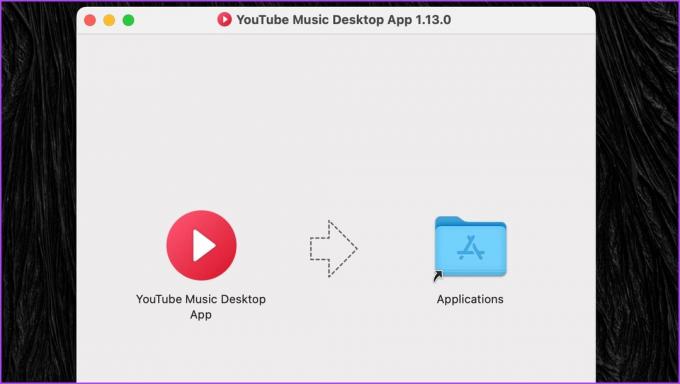
चरण 3: अब, YouTube म्यूजिक डेस्कटॉप ऐप लॉन्च करें।
आपको यह कहते हुए एक पॉप-अप मिलना चाहिए कि ऐप लॉन्च नहीं किया जा सका क्योंकि डेवलपर को सत्यापित नहीं किया जा सका है।

चरण 4: ऊपरी-बाएँ कोने में Apple लोगो पर क्लिक करें और सिस्टम सेटिंग्स चुनें।

चरण 5: अब, साइडबार से 'गोपनीयता और सुरक्षा' अनुभाग पर जाएँ। यह आपको आपके macOS डिवाइस की गोपनीयता और सुरक्षा सेटिंग्स पर ले जाएगा।

चरण 6: दाईं ओर सुरक्षा अनुभाग तक नीचे स्क्रॉल करें। एक संदेश आएगा जिसमें बताया जाएगा कि 'यूट्यूब म्यूजिक डेस्कटॉप ऐप' ब्लॉक कर दिया गया है। वैसे भी खोलें पर क्लिक करें.

चरण 7: अब आपको इसकी अनुमति देने के लिए अपना सिस्टम पासवर्ड दर्ज करने के लिए कहा जाएगा। वैकल्पिक रूप से, यदि आपका मैक टच आईडी का समर्थन करता है तो आप पहुंच प्रदान करने के लिए अपने फिंगरप्रिंट का भी उपयोग कर सकते हैं।
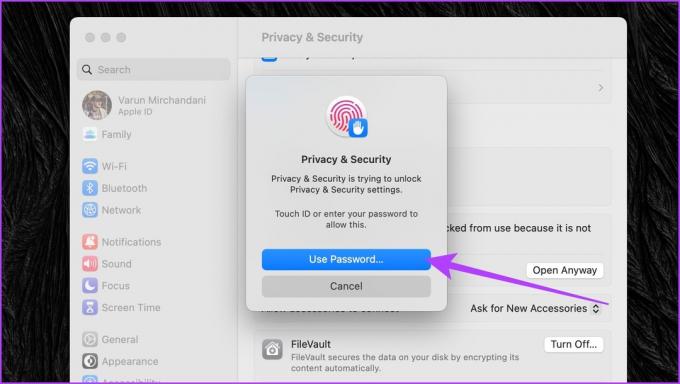
चरण 8: आपको फिर से एक पॉप-अप मिलेगा जिसमें पूछा जाएगा कि क्या आप ऐप खोलने के बारे में आश्वस्त हैं। आगे बढ़ने के लिए ओपन पर क्लिक करें।

और बस। अब आपके Mac पर YouTube Music डेस्कटॉप ऐप इंस्टॉल हो गया है।
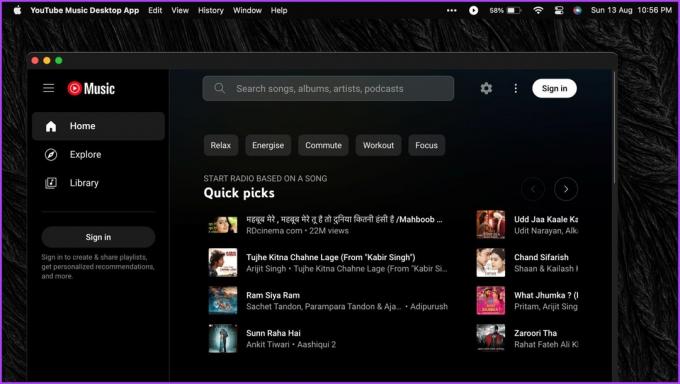
विंडोज़ और मैकओएस पर यूट्यूब म्यूजिक ऐप को अनइंस्टॉल करें
भले ही ऐप ओपन-सोर्स है, फिर भी आप इसका उपयोग करने में असहज महसूस कर सकते हैं। यदि आप इसे अनइंस्टॉल करना चाहते हैं, तो प्रक्रिया काफी सरल है। चूंकि यह PWA नहीं है, आप किसी अन्य एप्लिकेशन की तरह YouTube म्यूजिक डेस्कटॉप ऐप को अनइंस्टॉल कर सकते हैं।
आपके विंडोज़ पीसी पर: स्टार्ट मेनू का उपयोग करके YouTube म्यूजिक डेस्कटॉप ऐप खोजें। फिर इसे अपने पीसी से अनइंस्टॉल करने के लिए अनइंस्टॉल पर क्लिक करें।
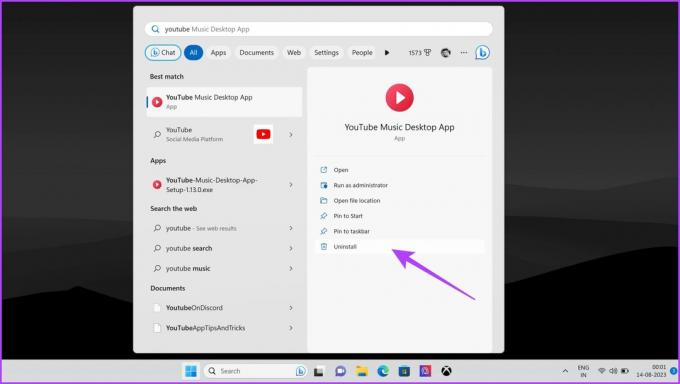
आपके macOS डिवाइस पर: फाइंडर के अंदर एप्लिकेशन फ़ोल्डर खोलें। अब, YouTube म्यूजिक डेस्कटॉप ऐप पर राइट-क्लिक करें और 'मूव टू बिन' चुनें।

विंडोज़ और मैक के लिए YouTube संगीत पर अक्सर पूछे जाने वाले प्रश्न
हाँ, YouTube संगीत मुफ़्त इंस्टालेशन और उपयोग के लिए उपलब्ध है। हालाँकि, यह ध्यान रखना महत्वपूर्ण है कि YouTube संगीत का मुफ़्त संस्करण विज्ञापनों के साथ आता है, और ऑफ़लाइन सुनने जैसी सुविधाओं पर सीमाएँ हैं। अधिक सुविधाओं के लिए, आप ऐसा कर सकते हैं यूट्यूब प्रीमियम की सदस्यता लें या यूट्यूब म्यूजिक प्रीमियम।
हाँ, YouTube Music के लिए कई Chrome एक्सटेंशन उपलब्ध हैं। ये एक्सटेंशन आपके संगीत स्ट्रीमिंग को अधिक सुविधाजनक और मनोरंजक बनाने के लिए अतिरिक्त सुविधाएँ और कार्यक्षमता प्रदान कर सकते हैं। इनमें YouTube म्यूजिक के लिए YTM+, YouTube के लिए मैजिक एक्शन, YouTube म्यूजिक मिनी प्लेयर और YouTube म्यूजिक के लिए लूपर जैसे एक्सटेंशन शामिल हैं।
यूट्यूब संगीत का आनंद लें
इन सरल चरणों के साथ, आप Windows और Mac दोनों पर YouTube Music इंस्टॉल कर सकते हैं। तो, गाने, एल्बम और प्लेलिस्ट की लाइब्रेरी ब्राउज़ करें, या अपनी प्लेलिस्ट बनाएं। आप संगीत को ऑफ़लाइन भी सुन सकते हैं और कीबोर्ड शॉर्टकट से प्लेबैक को नियंत्रित कर सकते हैं। शुभ स्ट्रीमिंग!
अंतिम बार 21 अगस्त, 2023 को अपडेट किया गया
उपरोक्त लेख में संबद्ध लिंक हो सकते हैं जो गाइडिंग टेक का समर्थन करने में सहायता करते हैं। हालाँकि, यह हमारी संपादकीय अखंडता को प्रभावित नहीं करता है। सामग्री निष्पक्ष और प्रामाणिक रहती है।



